如何修復 Windows 卡在沒有圖示或工作列的桌面上
如果您的Windows 電腦卡在桌面上,沒有圖示或工作欄,本文中概述的解決方案應該可以幫助您。許多使用者報告登入後桌面凍結,無法使用滑鼠左鍵或右鍵單擊或鍵盤快捷鍵。甚至 Windows 鍵也變得沒有反應。本質上,計算機變得無法運作。
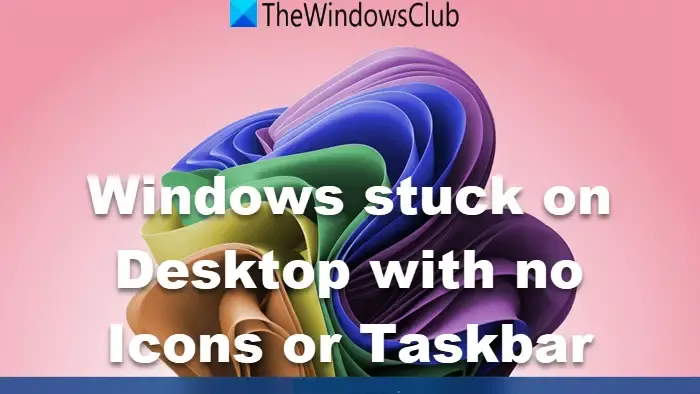
這種情況與桌面圖示或工作列圖示遺失等其他問題不同,因為在這裡,電腦完全沒有回應,並且無法輕鬆修復。
Windows 卡在桌面上,沒有圖示或工作列
如果您的 Windows 11/10 裝置凍結在桌面上,沒有圖示或工作欄,請依照下列故障排除步驟操作:
- 重新啟動顯示驅動程式
- 重新啟動 Windows 資源管理器
- 建立新任務來執行乾淨啟動
- 啟動進入安全模式
- 運行啟動修復
- 檢查你的記憶體條
- 重設你的電腦
在繼續之前,請嘗試按F5刷新桌面,看看是否可以解決問題。
1]重新啟動顯示驅動程式
若要在 Windows 中重新啟動或重設圖形驅動程序,請按下鍵盤上的組合鍵Win+Ctrl+Shift+B 。您的螢幕會短暫閃爍並變黑,然後不到一秒鐘就恢復正常。檢查這是否可以解決問題。
2]重新啟動Windows資源管理器
由於您的電腦當機且無回應,應用標準修復程序就成為一項挑戰。
按Ctrl+Alt+Delete看看是否有效。如果成功,請從顯示的選項中選擇任務管理器。當任務管理器出現時,請右鍵單擊 Windows 資源管理器並選擇重新啟動。
3]建立新任務以在乾淨啟動中重新啟動PC
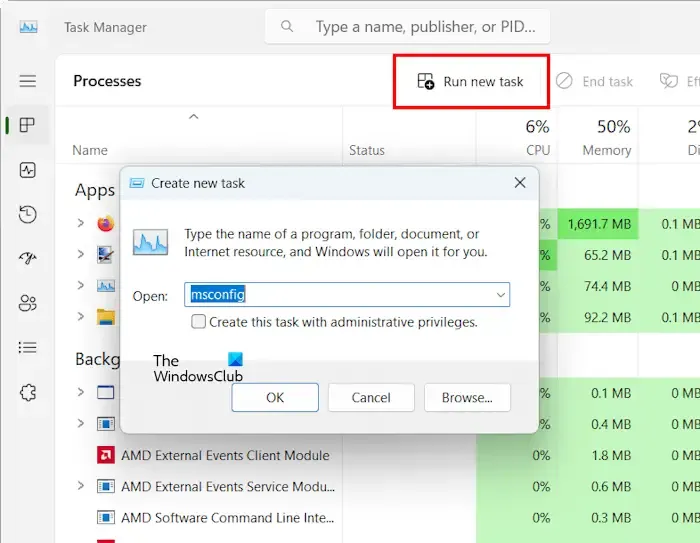
利用任務管理器停用所有啟動應用程式。接下來,透過選擇「執行新任務」、鍵入MSConfig並按一下「確定」來建立新任務。出現「系統設定」視窗後,導覽至「服務」標籤並啟用「隱藏所有 Microsoft 服務」複選框。
然後,按一下全部停用以關閉所有第三方服務。按一下「套用」 ,然後按一下「確定」。重新啟動電腦。
重新啟動後,檢查乾淨啟動狀態下問題是否依然存在。如果沒有發生,啟動應用程式或第三方服務可能導致了原始問題,需要進一步進行故障排除。
4]以安全模式啟動
如果上述解決方案無效,請考慮以安全模式啟動來修復系統映像檔。若要存取安全模式,您需要使用 Windows 復原環境。您可以透過 Windows 11/10 設定或重新啟動時按住Shift鍵進入此模式。但是,由於您的計算機凍結,此方法不可行。因此,您必須中斷正常啟動程序才能存取 Windows 復原環境。
如果可以開啟 CMD,請使用“工作管理員”>“新任務”>“cmd.exe”>“確定”,然後執行下列命令之一:
reagentc /boottore在提升的命令提示字元中執行並重新啟動以進入 WinRE。shutdown /r /o在提升的命令提示字元中執行並重新啟動以引導至 WinRE。
或者,您可以按住電源按鈕強制關機。然後,重新打開電源。當出現 Windows 標誌或製造商標誌時,再次按住電源按鈕以中斷啟動。重複此操作,直到看到“進階恢復”或“準備自動修復”畫面。兩次嘗試啟動失敗後,第三次嘗試時將出現高級啟動畫面。
進入 Windows 復原環境後,選擇進階選項 > 疑難排解 > 進階選項 > 啟動設定 > 重新啟動。從啟動設定中,按下對應的 F 鍵進入安全模式。
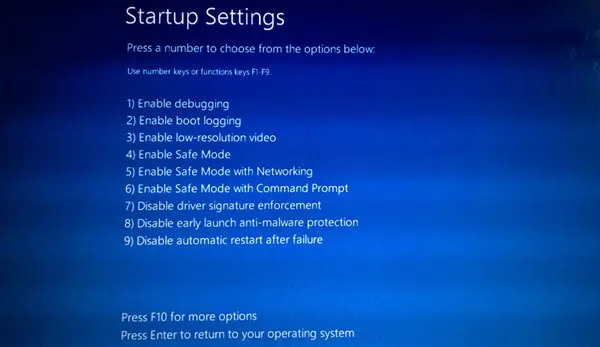
在上圖中,按 F4。
進入安全模式後,使用 SFC 掃描、DISM 掃描或安裝媒體等 Windows 修復工具來修復任何損壞的系統映像檔。
5]運行啟動修復
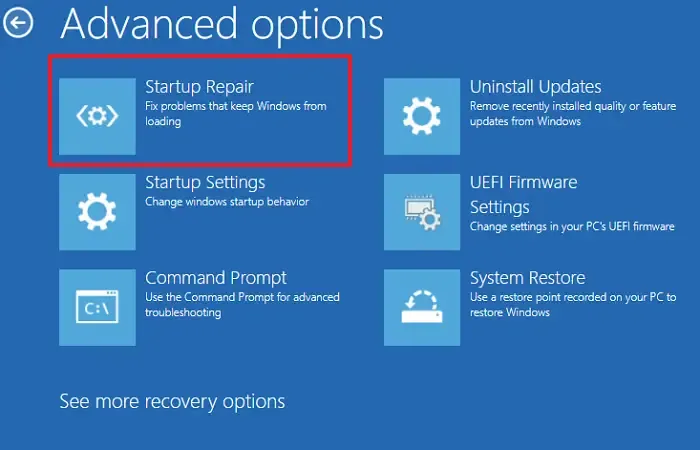
您也可以嘗試執行自動啟動修復來解決問題。此自動化工具可解決 Windows 電腦上的關鍵問題。若要使用它,請造訪 Windows 復原環境。在 WinRE 中,選擇進階選項 > 疑難排解 > 進階選項 > 啟動修復。
啟動修復結束後,重新啟動系統並檢查問題是否仍然存在。
6]檢查你的記憶體條

RAM 棒故障也可能導致此問題。如果您的系統有多個 RAM 棒,其中一個可能有缺陷。完全關閉計算機,打開機箱,取出一根記憶體條。開啟電腦電源查看問題是否解決。使用相同的方法測試剩餘的 RAM 棒。
7]重設你的電腦
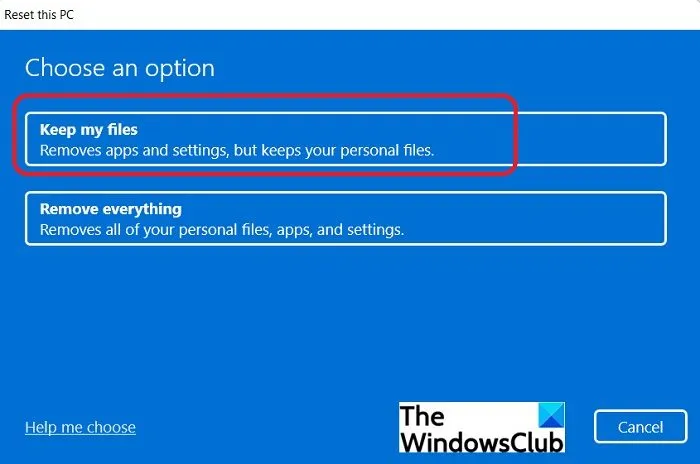
如果先前的修復不成功,您可能需要將電腦重設回出廠預設值。執行此操作時,選擇“保留我的文件”選項以防止資料遺失。要重設您的電腦,您需要進入 Windows 復原環境,因為您的系統卡在桌面上。
希望本指南能夠幫助您解決問題。
如何修復 Windows 鍵和工作列不起作用?
如果 Windows 鍵和工作列沒有回應,請嘗試按 Ctrl + Alt + Delete 啟動工作管理員,然後從那裡重新啟動 Windows 資源管理器。如果您的電腦完全凍結,您可能需要進入 Windows 復原環境以進行進一步的故障排除。
如何解決無工作列問題?
如果桌面上缺少工作欄,請將滑鼠遊標停留在螢幕底部以查看它是否出現。如果是這樣,請考慮調整工作列行為設定。此外,請嘗試修復任何損壞的系統映像檔並重新啟動 Windows 資源管理器。



發佈留言